ps給綠色外景人物圖片增加朦朧的淡黃色
2022-12-26 00:41:14
來源/作者: /
己有:39人學習過
13、創建亮度/對比度調整圖層,適當加大圖片的對比度,參數設置如圖21,確定后再創建曲線調整圖層,對藍色進行調整,參數設置如圖22。

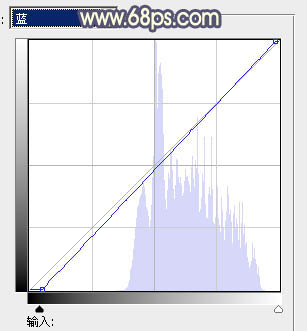
14、把背景圖層復制一層,按Ctrl+ Shift + ] 置頂,混合模式改為“柔光”,不透明度改為:10%,效果如下圖。

15、新建一個圖層,蓋印圖層。執行:濾鏡> 模糊 > 高斯模糊,數值為4,確定后按住Alt鍵添加圖層蒙版,用白色畫筆把有雜色的部分擦出來,效果如下圖。

最后微調一下細節和整體顏色,完成最終效果。


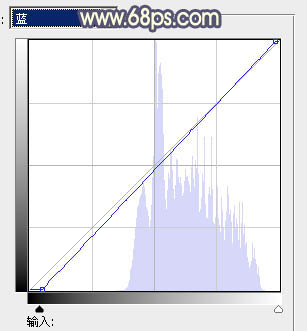
14、把背景圖層復制一層,按Ctrl+ Shift + ] 置頂,混合模式改為“柔光”,不透明度改為:10%,效果如下圖。

15、新建一個圖層,蓋印圖層。執行:濾鏡> 模糊 > 高斯模糊,數值為4,確定后按住Alt鍵添加圖層蒙版,用白色畫筆把有雜色的部分擦出來,效果如下圖。

最后微調一下細節和整體顏色,完成最終效果。





![[非主流PS教程] 非主流圖片制作教](https://img.lvups.com/d/file/titlepic/2022/12/25/ezubq003eyi.jpg)























